0x800f0841 Windows 更新錯誤:如何修復
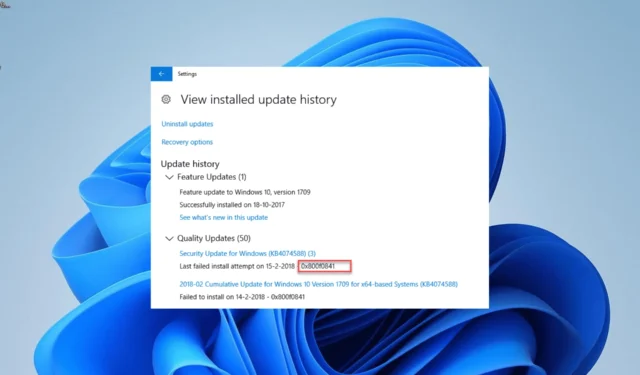
更新錯誤是 Windows PC 規範的一部分。代碼 0x800f0841 是阻止您在系統上安裝最新補丁的這些令人沮喪的錯誤之一。
Windows 更新錯誤 0x800f0841 通常是由系統文件問題引起的。無論此錯誤的原因是什麼,請放心,本指南中的修復將幫助您解決它。
為什麼我收到錯誤 0x800f0841?
以下是可能導致 Windows 更新錯誤 0x800f0841 的一些因素:
- 更新組件的問題:有一系列組件組合在一起,使更新過程滴答作響。如果這些組件出現問題,您可能會遇到不同的問題。您可以通過重置 Windows 更新組件來解決此問題。
- 損壞的系統文件:累積有故障或丟失的系統文件會使此錯誤代碼出現在您的 PC 上。修復這些文件應該可以幫助您推動更新過程。
如何修復 Windows 更新錯誤代碼 0x800f0841?
1.重置Windows更新組件
- 按Windows 鍵,鍵入 cmd,然後在命令提示符下選擇以管理員身份運行。
- 輸入以下命令並Enter在每個命令後按:
Net stop bitsNet stop wuauservNet stop appidsvcNet stop cryptsvcDel %ALLUSERSPROFILE%\Microsoft\Network\Downloader\qmgr*.dat /QDel "%HOMEDRIVE%\Users\All Users\Microsoft\Network\Downloader\qmgr*.dat"/QDel %WINDIR%\SoftwareDistribution\*.* /s /Q Net start bitsNet start wuauservNet start appidsvcNet start cryptsvc - 最後,等待命令完成運行並重新啟動您的 PC。
大多數情況下,Windows 10 和 11 上的更新錯誤代碼 0x800f0841 是由於更新組件的問題造成的。運行上面的命令應該有助於重新啟動必要的組件並推送更新。
2.修復系統文件
- 按Windows 鍵,鍵入 cmd,然後在命令提示符下選擇以管理員身份運行。
- 在下面輸入命令並點擊Enter 運行它:
DISM /online /cleanup-image /restorehealth - 等待命令完成運行。現在,運行以下命令:
sfc /scannow - 最後,等待命令完成運行並重新啟動您的 PC。
系統文件損壞或丟失是導致 0x800f0841 錯誤的另一個重要原因。幸運的是,您可以通過運行 DISM 和 SFC 掃描來修復這些文件。
或者,您可以使用具有可靠數據庫的專用修復工具自動消除此錯誤。
3. 運行 Windows 更新疑難解答
- 按Windows + 鍵,然後在右側窗格中I 選擇“疑難解答” 。
- 單擊下一頁上的其他疑難解答選項。
- 最後,單擊Windows 更新選項之前的運行按鈕。
Windows PC 上的 0x800f0841 錯誤可能是由於更新服務的小問題造成的。運行 Windows Update 疑難解答將有助於重新啟動這些服務和進程。
4.使用媒體創建工具
- 訪問Windows 11 下載頁面,然後單擊“創建安裝媒體”部分下的“立即下載”按鈕。
- 啟動下載的文件。
- 現在,接受條款和條件並單擊下一步按鈕。
- 勾選立即升級這台電腦單選按鈕,然後單擊下一步按鈕。
- 最後,按照屏幕上的說明完成該過程。
如果由於 0x800f0841 錯誤仍然無法完成 Windows 更新,則需要使用媒體創建工具來完成這項工作。
這將允許您繞過錯誤的潛在原因並強制更新。
0x800f0841 錯誤可以追溯到許多潛在因素。幸運的是,您可以通過應用本指南中的解決方案來修復它。
請隨時在下面的評論中告訴我們幫助您解決此問題的解決方案。



發佈留言